前回までの記事で、パソコンと接続して使うことを前提にしたオーディオ環境に問題があることがわかりました。
https://gadgetsmartphone.net/usb-dac-%e3%82%92%e4%b8%ad%e5%bf%83%e3%81%ab%e3%81%97%e3%81%9f%e3%82%aa%e3%83%bc%e3%83%87%e3%82%a3%e3%82%aa%e7%92%b0%e5%a2%83%e3%81%ae%e5%88%b7%e6%96%b0%e3%83%97%e3%83%aa%e3%83%a1%e3%82%a4%e3%83%b3/
https://gadgetsmartphone.net/usb-dac-%e3%82%92%e4%b8%ad%e5%bf%83%e3%81%ab%e3%81%97%e3%81%9f%e3%82%aa%e3%83%bc%e3%83%87%e3%82%a3%e3%82%aa%e7%92%b0%e5%a2%83%e3%81%ae%e5%88%b7%e6%96%b0%e3%82%b9%e3%83%94%e3%83%bc%e3%82%ab%e3%83%bc/
https://gadgetsmartphone.net/usb-dac-%e3%82%92%e4%b8%ad%e5%bf%83%e3%81%ab%e3%81%97%e3%81%9f%e3%82%aa%e3%83%bc%e3%83%87%e3%82%a3%e3%82%aa%e7%92%b0%e5%a2%83%e3%81%ae%e5%88%b7%e6%96%b0%e5%86%8d%e7%94%9f%e7%92%b0%e5%a2%83%e6%a4%9c/
やっぱり使ってみると思った通りにはいかないものです。
そこで、最近話題の Raspberry pi を使ったオーディオ環境を構築することにしました。
Raspberry pi 3 を購入
Raspberry pi についてはほかの方のページの方が詳しいのでそちらを参照ください。要は、Linuxが動作する小型で低消費電力なパソコン(?)です。
様々なバージョンがあるのですが、最新の Raspberry pi 3 を購入しました。
6,000円もしないのは非常にありがたいです。
一般的にはこれにUSB充電器のような電源、キーボード、マウス、モニターと接続するためのHDMIケーブルが必要といわれています。これらを合わせると1万円近くになってしまいますが、USB-DACと接続するオーディオ環境構築には電源以外は必要ありませんでした。また、電源も、2.5A供給できるものが必要とされていますが、2.4Aのものが手元にあったのでそれを流用して問題ありませんでした。
一方、ネット上の Raspberry pi を使ったオーディオ環境の構築は I2S というオーディオインタフェースを使ったものに偏っており、なぜかUSB-DACを使った環境の情報があまりありません。
USB-DACを使うんだったらパソコンで良いでしょ?ということなのかもしれませんが、前回の記事で述べたとおり、不満があるんです。…まあ、あまり一般的な不満点ではないのでしょうが。。。
オーディオ用のOSを選択
Raspberry pi を使う場合、一般的には Rasbian というLinuxを使います。これはフルのLinuxで、ある意味なんでもできてしまうOSです。
しかし、オーディオに特化する環境を使うにはこのOSは必要ありません。オーディオにしか使えないけど導入も設定も簡単なものが用意されています。
私が試したのは以下の3つです:
Volumio 1.55
おそらく一番メジャーなRaspberry pi 用のオーディオ特化のOSです。したがって、ノウハウも世の中にたくさん出回っています。
しかし、残念ながらRaspberry pi 3 では Volumio 1.55 は動作しませんでした。
どうやっても起動しないので調べてみたら非対応だったようです。
次世代の Volumio 2 なら対応しているようなので、そちらを使うことに。
Volumio 2 RC2
先述のVolumioの新しいバージョンです。こちらは Raspberry pi 3 でも動作しました。
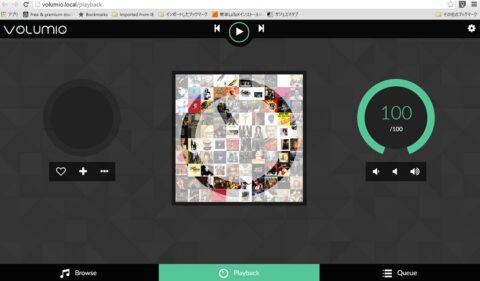
したがって、パソコンだろうがスマホだろうがテレビだろうが、基本的にはブラウザがあればオーディオの操作が可能です。
NASの登録や操作も簡単でした。また、日本語にも対応しています。
心配していた、Raspberry pi でのHD-AMP1での音楽再生もでき、ハイレゾ音源の再生もできました:

が、唯一にして最大の問題点が。。。Volumio 2 RC2 ではDSDがPCM変換でしか再生できません。いや、何かいろいろ設定をすればできるのかもしれませんが、少なくともこのGUIからは設定できませんでした。
どうやら Volumio 1.55 の方では DoP(DSD over PCM)での再生ができるらしいのですが、なぜか新型のVolumio 2ではできず。。。泣く泣くあきらめました。
Moode Audio Player 2.6
最後が Moode Audio Player 2.6 です。
こちらもRaspberry pi用のメジャーなオーディオ特化OSのようで、情報はいろいろあります。
同じソフトをもとに構築しているのか、UIはVolumioと似ています:
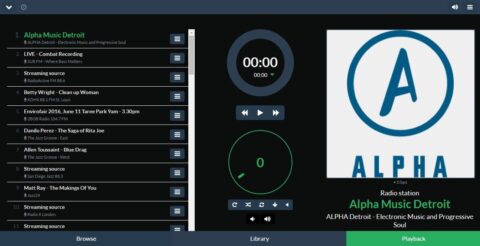
また、Volumio 2 RC2と違って、Raspberry pi 3 + HD-AMP1の組み合わせでDoPでのDSD再生ができました。
また、アップサンプリングしての再生にも対応しており、ある意味ハイレゾ化ができます。
基本的には満足なのですが、どうも不安定なところがあり、時々再起動の必要がありました。また、ユーザーインターフェースもVolumio 2 RC2よりもいまいちなところが。。。
具体的には、Volumio 2 RC2は検索でアルバムやアーティストが検索できるのですが、Moode Audio Playerは曲しか出てきません。また、プレイリストの作成や利用ができません。
でも、DSDをPCMに変換せずに再生するならこれしか選択肢がありませんでした。
インストールやセットアップは非常に簡単
これらのOSのインストールは非常に簡単です。
他の方のサイトに詳細はお任せしますが、
- micro SD にPC上からOSのイメージを書き込む
- micro SD を Raspberry pi 3 に刺し、有線LANをつないだ状態で起動
- しばらくすると立ち上がるので、パソコン等のブラウザから特定のアドレス(volumioなら volumio.local/, moode なら moode/)にアクセス
- GUIを使って設定
というだけです。前述の通り、Raspberry pi にキーボードやマウスの接続も必要ありませんでした。micro SD カードはAmazonで一番売れているTranscendのもので問題ありませんでした。
Wi-Fi(無線LAN)でのハイレゾ再生は厳しい
1つだけ残念なのは、Wi-Fiだと安定してハイレゾ音源が再生できない点です。Raspberry pi 3には無線LANが搭載されており、本来であれば電源ケーブルだけでNASを使ったオーディオ環境が構築できるはずでした。
が、どうやっても安定しません。ハイレゾ音源再生中は曲がしょっちゅう途切れます。CPU使用率は数%なのでおそらく帯域が足りないのでしょう。Raspberry pi 3 にオンボードで搭載されているアンテナでは不足なのか、せいぜい3~4m先に設定してある無線LANルーターとの通信がうまくいかないようです。
有線LANで再生する分にはまったく問題ありませんので、現状無線LANはあきらめました。NASでなく、USBメモリに音楽を全部入れるならまったく問題ないでしょうね。
ほぼ思った通りのオーディオ環境が構築できた
いろいろ困ったこともありましたが、現状ではほぼ思った通りのオーディオ環境が構築できています。
リビングのテレビを見るのと同じ位置でゆったりと音楽を聴きながら、手軽に手元のスマホで曲の選択やスキップが可能です。音質的にも少なくとも私の耳にはPCで再生するのと変わりません。USBはノイズが、という話もあるようですが、HD-AMP1に搭載されているデジタル・アイソレーション・システムがうまくUSBケーブルからの電源ノイズを遮断してくれているのでしょうか?
また、Raspberry pi の一般的なオーディオの楽しみ方としての、I2Sインターフェースを使ったオーディオというのも楽しめそうです。こちらはまた時間とお金に余裕ができたら挑戦して記事にしたいと思います。
追記:最新のVolumioでDoP再生ができるようになりました:
https://gadgetsmartphone.net/volumio-version-0-976-%e3%81%8c%e5%85%ac%e9%96%8b-raspberry-pi-3-%e3%81%a7%e3%82%82-dop-%e3%81%a7%e3%81%ae-dsd-%e5%86%8d%e7%94%9f%e3%81%8c%e5%8f%af%e8%83%bd%e3%81%ab/
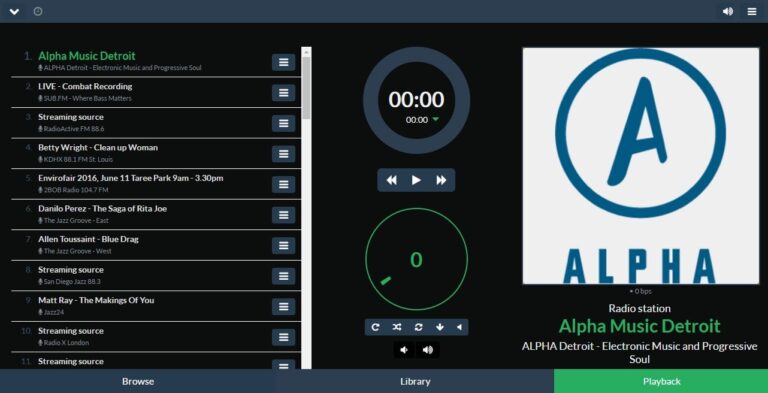
![ラズベリーパイ(Raspberry Pi) シングルボードコンピュータ ラズベリーパイ 3B+ [OKdo製] Raspberry Pi3 Modle B+](https://m.media-amazon.com/images/I/51d2CcLi4pL._SL160_.jpg)










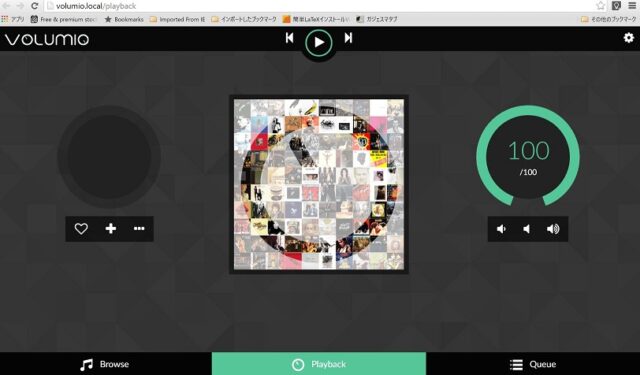
コメント